Oplossing: World of Warcraft Dragonflight De applicatie ondervond een onverwachte fout
World of Warcraft Dragonflight-spelers stuiten op "De toepassing heeft een onverwachte fout aangetroffen. Deze toepassing heeft een kritieke fout aangetroffen." We zullen proberen het probleem in dit artikel op te lossen.

World of Warcraft Dragonflight-spelers hebben geen toegang tot de game nadat ze de game hebben uitgevoerd of nadat ze de fout "The Application Encountered An Unexpected Error. This Application Has Encountered A Critical Error." in de game tegenkwamen. Als u met een dergelijk probleem wordt geconfronteerd, kunt u de oplossing vinden door de onderstaande suggesties te volgen.
Wat is World of Warcraft Dragonflight? Er is een onverwachte fout opgetreden in de toepassing?
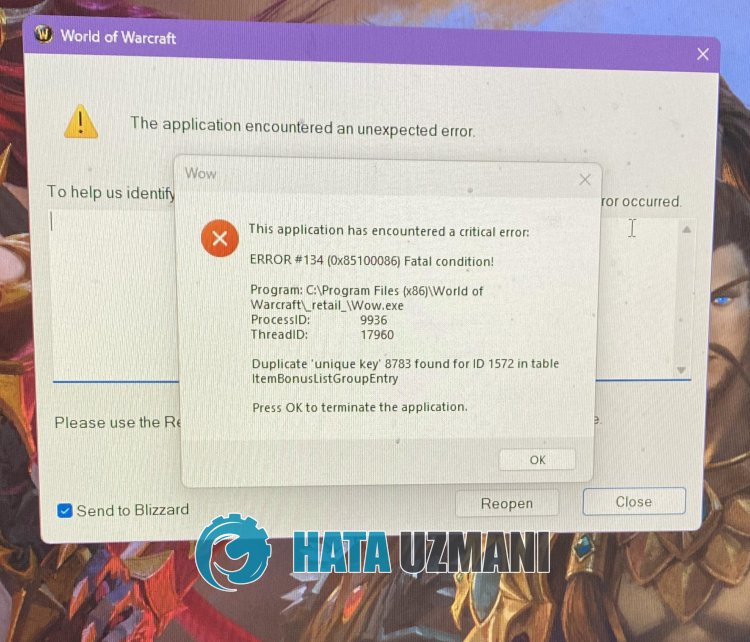
Deze fout wordt meestal veroorzaakt door een cacheprobleem in de Battle.net-applicatie, waardoor je veel fouten kunt tegenkomen. Natuurlijk kunnen we een dergelijke fout niet alleen vanwege dit probleem tegenkomen, maar ook vanwege veel problemen. Hiervoor zullen we proberen het probleem op te lossen door u een paar suggesties te geven.
Hoe World of Warcraft Dragonflight te repareren De toepassing heeft een onverwachte fout aangetroffen
Om deze fout te verhelpen, kunt u de oplossing voor het probleem vinden door de onderstaande suggesties te volgen.
1-) Voer Battle.net uit als beheerder
Het falen van de Battle.net-applicatie om met beheerdersrechten te werken, kan ervoor zorgen dat u verschillende van dit soort problemen tegenkomt. Sluit hiervoor eerst de Battle.net-applicatie met behulp van een taakbeheerder, voer de applicatie uit als beheerder en controleer of het probleem zich blijft voordoen.
2-) Spel repareren
Als je een dergelijke fout tegenkomt tijdens het uitvoeren van een game via de Battle.net-applicatie, kun je een dergelijke fout tegenkomen als gevolg van schade of een defect in de gamebestanden. Hiervoor kunt u het probleem oplossen door de spelbestanden te verifiëren.
- Voer de Battle.net-applicatie uit.
- Kies World of Warcraft Dragonflight en klik op het tandwielpictogram naast de knop "Spelen".
- Voer de scan uit door te klikken op "Scannen en herstellen" in de vermeldelijst.
Nadat het scan- en reparatieproces is voltooid, kun je het spel starten en controleren of het probleem zich blijft voordoen.
3-) Battle.net-cache wissen
Het probleem met de Battle.net-cache kan veel fouten veroorzaken. Hiervoor kunnen we controleren of het probleem aanhoudt door de cachebestanden te wissen.
- Typ "Uitvoeren" in het startzoekscherm en open het.
- Typ "C:\ProgramData\" op het scherm dat wordt geopend en druk op Enter.
- Verwijder de mappen "Battle.net" en "Blizzard Entertainment" in het nieuwe vensterscherm.
Na het uitvoeren van deze bewerking voert u Battle.net uit als beheerder en controleert u of het probleem zich blijft voordoen.
4-) Antivirusprogramma uitschakelen
Schakel elk antivirusprogramma dat u gebruikt uit of verwijder het volledig van uw computer. Als u Windows Defender gebruikt, schakelt u deze uit. Hiervoor;
- Open het zoekscherm.
- Open het zoekscherm door "Windows-beveiligingsinstellingen" te typen.
- Klik op "Virus- en bedreigingsbescherming" in het scherm dat wordt geopend.
- Klik op "Ransomware-bescherming" in het menu.
- Schakel "Gecontroleerde maptoegang" uit op het scherm dat wordt geopend.
Laten we hierna de real-time bescherming uitschakelen.
- Typ "virus- en bedreigingsbescherming" in het zoekscherm en open het.
- Klik vervolgens op "Instellingen beheren".
- Zet real-time bescherming op "Uit".
Nadat we deze bewerking hebben uitgevoerd, moeten we de Battle.net- en World of Warcraft Dragonflight-map als uitzondering toevoegen.
- Typ "virus- en bedreigingsbescherming" in het zoekscherm en open het. Selecteer onder
- Instellingen voor bescherming tegen virussen en bedreigingen de optie Instellingen beheren en vervolgens onder Uitsluitingen Uitsluiten selecteer toevoegen of verwijderen.
- Selecteer Een uitsluiting toevoegen en selecteer vervolgens de map "Battle.net" en "World of Warcraft Dragonflight" die op uw schijf zijn opgeslagen.
Start na dit proces Battle.net en controleer of het probleem zich blijft voordoen.
Ja, vrienden, we hebben ons probleem onder deze titel opgelost. Als uw probleem zich blijft voordoen, kunt u vragen stellen over de fouten die u tegenkomt door naar ons FORUM-platform te gaan..








![Hoe de YouTube-serverfout [400] oplossen?](https://www.hatauzmani.com/uploads/images/202403/image_380x226_65f1745c66570.jpg)










